Ghost批处理命令用法详解
一键GHOST批处理(转)

src=:此项参数用于设定数据来源位置,用1、2、3……代表不同的来源,如“src=1:1”表示数据来源于主盘第一分区,“src=2:2”表示数据来源于从盘第二分区,“src=d:\ghost\sysbak.gh1”表示要提取的数据来源于主盘第二分区Ghost目录中的sysgbak.gho文件。
用g盘的bac.gho文件还原c盘。完成后不显示任何信息,直接启动。
ghost.exe -clone,mode=load,src=g:\bac.gho,dst=2,SZE1=60P,SZE2=40P
将映像文件还原到第二个硬盘,并将分区大小比例修改成60:40
还原磁盘
首先做一个启动盘,包含Config.sys,Autoexec.bat,,Io.sys,Ghost.exe文件(可以用windows做启动盘的程序完成)。
----------------------------------------------------------------------------------
GHOST参数详细示例(上面的你可以不看 但这里的一定要看 更好好好记录下来)
ghost.exe -clone,mode=copy,src=1,dst=2 -sure
sysback.bat(备份):
Ghost-clone,mode=pdump,src=1:1,dst=d:\ghost\sysbak.gh1 /fx/z9/sure
revert.bat(恢复):
Ghost-clone,mode=pload,src=d:\ghost\sysbak.gh1,dst=1:1 /sure /rb
g:\back98\setup98.gh2,代表映像文件里的第二个分区
解密GhostXP电脑公司版7.3中的批处理

attrib E:\sxs.exe -h -s -r -a
del E:\sxs.exe /q
attrib F:\autorun.inf -h -s -r -a
del F:\autorun.inf /q
attrib F:\sxs.exe -h -s -r -a
del F:\sxs.exe /q
attrib g:\autorun.inf -h -s -r -a
del g:\autorun.inf /q
attrib g:\sxs.exe -h -s -r -a
del g:\sxs.exe /q
attrib h:\autorun.inf -h -s -r -a
del k:\autorun.inf /q
attrib k:\sxs.exe -h -s -r -a
del k:\sxs.exe /q
attrib d:\oso.exe -h -s -r -a
del d:\oso.exe /q
attrib e:\oso.exe -h -s -r -a
del k:\oso.exe /q
attrib d:\setup.exe -h -s -r -a
del d:\setup.exe /q
attrib e:\setup.exe -h -s -r -a
del e:\setup.exe /q
attrib f:\setup.exe -h -s -r -a
del e:\oso.exe /q
attrib f:\oso.exe -h -s -r -a
del f:\oso.exe /q
Ghost命令使用方法

Ghost命令使⽤⽅法 我们知道,⼀般使⽤Ghost时,都是在DOS提⽰符后先键⼊“Ghost”,然后再进⼊Ghost的图形界⾯操作;那么可不可以让Ghost也只通过命令⾏的⽅式⼯作呢?答案是肯定的,在键⼊“Ghost”后再添加参数来指挥其⼯作,这些参数其实就是Ghost中的Option选项,这⾥只不过以命令⾏的形式出现⽽已。
以下举例说明: 这⾥假设要备份安装了操作系统的C盘,Ghost⽂件⽬录在“D:\ghost”下,那么使⽤如下命令⾏即可实现备份过程。
d:\backup\Ghost.exe -clone, mode=pdump, src=1:1, dst=d: \winxp.gho -sure -z9 命令⾏解释: “d:\ghost\Ghost.exe”是指Ghost程序的位置。
“-clone”是克隆的命令参数,它后⾯的部分都是克隆的“开关”。
mode这个开关可以有6个选项copy(磁盘到磁盘的拷贝)、load (从备份⽂件恢复到磁盘)、dump (从磁盘备份到⽂件)、pcopy(分区到分区的拷贝)、pload(从备份⽂件恢复到分区)、pdump(从分区备份到⽂件)。
src 这个开关是⽤来指出 clone操作的源盘(分区、⽂件),如本例中我们的操作源区是c盘,它是第⼀个硬盘的第⼀个分区,所以参数是1(第⼀个磁盘):1(第⼀个分区)。
dst 这个开关是⽤来指出⽬标区的,这⾥我们的⽬标是备份到⼀个⽂件中,所以我们在这⾥输⼊的是最后备份⽂件的路径和⽂件名。
-sure 这个开关是让你跳过讨厌的确认过程。
-z 这是指备份过程中对内容的压缩⽐。
z后⾯的数字越⼤,表⽰压缩⽐率就越⼤,此例中的Z9表⽰最⼤压缩率。
同理,备份可以使⽤命令⾏,那么还原也可以使⽤如下命令⾏来实现。
d:\ghost\Ghost.exe -clone,mode=pload,src=d:\c.Ghost:1, dst=1:1 -sure -rb 命令⾏解释: 这⾥的mode⽤的是pload,因为是从⽂件恢复到分区,src变成了⽂件,dst 变成了分区,正好是备份过程的逆过程。
Ghost参数解释
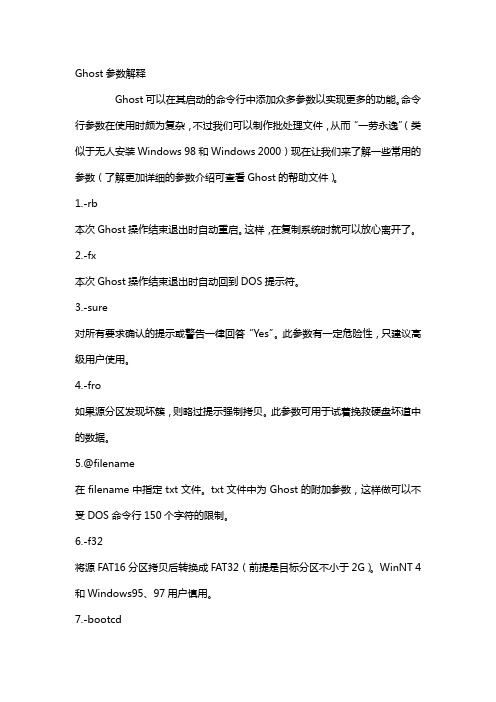
Ghost参数解释Ghost可以在其启动的命令行中添加众多参数以实现更多的功能。
命令行参数在使用时颇为复杂,不过我们可以制作批处理文件,从而“一劳永逸”(类似于无人安装Windows 98和Windows 2000)现在让我们来了解一些常用的参数(了解更加详细的参数介绍可查看Ghost的帮助文件)。
1.-rb本次Ghost操作结束退出时自动重启。
这样,在复制系统时就可以放心离开了。
2.-fx本次Ghost操作结束退出时自动回到DOS提示符。
3.-sure对所有要求确认的提示或警告一律回答“Yes”。
此参数有一定危险性,只建议高级用户使用。
4.-fro如果源分区发现坏簇,则略过提示强制拷贝。
此参数可用于试着挽救硬盘坏道中的数据。
5.@filename在filename中指定txt文件。
txt文件中为Ghost的附加参数,这样做可以不受DOS命令行150个字符的限制。
6.-f32将源FAT16分区拷贝后转换成FAT32(前提是目标分区不小于2G)。
WinNT 4和Windows95、97用户慎用。
7.-bootcd当直接向光盘中备份文件时,此选项可以使光盘变成可引导。
此过程需要放入启动盘。
8.-fatlimit将NT的FAT16分区限制在2G。
此参数在复制Windows NT分区,且不想使用64k/簇的FAT16时非常有用。
9.-span分卷参数。
当空间不足时提示复制到另一个分区的另一个备份包。
10.-auto分卷拷贝时不提示就自动赋予一个文件名继续执行。
11.-crcignore忽略备份包中的CRC ERROR。
除非需要抢救备份包中的数据,否则不要使用此参数,以防数据错误。
12.-ia全部映像。
Ghost会对硬盘上所有的分区逐个进行备份。
13.-ial全部映像,类似于-ia参数,对Linux分区逐个进行备份。
14.-id全部映像。
类似于-ia参数,但包含分区的引导信息。
15.-quiet操作过程中禁止状态更新和用户干预。
用Ghost的批处理轻松备份、轻松恢复

针对我校的情况,我在D盘建立一个名为Ghost的目录,备份C区的镜像文件取名为sysbak.gho。两个批处理文件内容如下:
sysback.bat(备份):
Ghost-clone,mode=pdump,src=1:1,dst=d:\ghost\sysbak.gho:1 /fx/z9/sure
revert.bat(恢复):
Ghost-clone,mode=pload,src=d:\ghost\sysbak.gho:1,dst=1:1 /sure /rb
其主要参数的意思及用法如下:
-clone:clone在英文中是“克隆”的意思,在此处是一个固定的格式,意为强制按参数方式执行Ghost.exe。
mode=:此项参数用于设定Ghost.exe的使用模式,有六种模式可供选择:copy、pcopy、load、pload、dump、pdump。其中,copy、load、dump是指硬盘到硬盘的操作,加p以后(pcopy、pload、pdump)则以相同模式针对硬盘的分区进行操作。如“mode=copy”意思是将一个硬盘的数据克隆到另一个相同容量或更大容量的硬盘上,加P(mode=pcopy)以后的意思是将一个分区的数据克隆到另一个分区。“mode=[p]load”的意思是提取镜像文件恢复至硬盘(或分区),“mode=[p]dump”的意思是将硬盘(或分区)做成镜像文件。
dst=:此项参数设定数据的目标位置,用法和src一样。如“dst=1:1”表示将提取数据还原到主盘第一分区,“dst=2:2”表示还原到从盘第二分区,“dst=d:\ghost\sysbak.gho:1”则表示将备份的数据保存为主盘第二分区ghost目录中的sysgbak.gho文件。
Ghost命令参数

Ghost命令参数:(Ghost 的无人备份/恢复/复制)1.-rb本次 Ghost 操作结束退出时自动重启。
这样,在复制系统时就可以放心离开了。
2.-fx本次 Ghost 操作结束退出时自动回到DOS提示符。
3.-sure对所有要求确认的提示或警告一律回答“Yes”。
此参数有一定危险性,只建议高级用户使用。
4.-fro如果源分区发现坏簇,则略过提示而强制拷贝。
此参数可用于试着挽救硬盘坏道中的数据。
5.@filename在 filename 中指定 txt 文件。
txt文件中为 Ghost 的附加参数,这样做可以不受DOS命令行 150 个字符的限制。
6.-f32将源 FAT16 分区拷贝后转换成 FAT32(前提是目标分区不小于 2G)。
WinNT 4 和Windows95、97用户慎用。
7.-bootcd当直接向光盘中备份文件时,此选项可以使光盘变成可引导。
此过程需要放入启动盘。
8.-fatlimit将 NT 的 FAT16 分区限制在 2G。
此参数在复制 Windows NT 分区,且不想使用64k/簇的 FAT16 时非常有用。
9.-span分卷参数。
当空间不足时提示复制到另一个分区的另一个备份包。
10.-auto分卷拷贝时不提示就自动赋予一个文件名继续执行。
11.-crcignore忽略备份包中的 CRC ERROR。
除非需要抢救备份包中的数据,否则不要使用此参数,以防数据错误。
12.-ia全部映像。
Ghost 会对硬盘上所有的分区逐个进行备份。
13.-ial全部映像,类似于 -ia 参数,对 Linux 分区逐个进行备份。
14.-id全部映像。
类似于 -ia 参数,但包含分区的引导信息。
15.-quiet操作过程中禁止状态更新和用户干预。
16.-script可以执行多个 Ghost 命令行。
命令行存放在指定的文件中。
17.-split=x将备份包划分成多个分卷,每个分卷的大小为 x兆。
Ghost命令详解--很详细

Ghost命令详解--很详细1.-rb本次Ghost操作结束退出时自动重启。
这样,在复制系统时就可以放心离开了。
2.-fx本次Ghost操作结束退出时自动回到DOS提示符。
3.-sure对所有要求确认的提示或警告一律回答“Yes”。
此参数有一定危险性,只建议高级用户使用。
4.-fro如果源分区发现坏簇,则略过提示强制拷贝。
此参数可用于试着挽救硬盘坏道中的数据。
5.@filename在filename中指定txt文件。
txt文件中为Ghost的附加参数,这样做可以不受DOS命令行150个字符的限制。
6.-f32将源FAT16分区拷贝后转换成FAT32(前提是目标分区不小于2G)。
WinNT4和Windows95、97用户慎用。
7.-bootcd当直接向光盘中备份文件时,此选项可以使光盘变成可引导。
此过程需要放入启动盘。
8.-fatlimit将NT的FAT16分区限制在2G。
此参数在复制WindowsNT分区,且不想使用64k/簇的FAT16时非常有用。
9.-span分卷参数。
当空间不足时提示复制到另一个分区的另一个备份包。
10.-auto分卷拷贝时不提示就自动赋予一个文件名继续执行。
11.-crcignore忽略备份包中的CRCERROR。
除非需要抢救备份包中的数据,否则不要使用此参数,以防数据错误。
12.-ia全部映像。
Ghost会对硬盘上所有的分区逐个进行备份。
13.-ial全部映像,类似于-ia参数,对Linux分区逐个进行备份。
14.-id全部映像。
类似于-ia参数,但包含分区的引导信息。
15.-quiet操作过程中禁止状态更新和用户干预。
16.-script可以执行多个Ghost命令行。
命令行存放在指定的文件中。
17.-span启用映像文件的跨卷功能。
18.-split=x将备份包划分成多个分卷,每个分卷的大小为x兆。
这个功能非常实用,用于大型备份包复制到移动式存储设备上,例如将一个1.9G 的备份包复制到3张刻录盘上。
Ghost命令参数详解及Ghost错误代码列表

Ghost命令参数详解及Ghost错误代码列表Ghost命令参数详解及Ghost错误代码列表学过DOS的人对参数并不陌生,DOS下的很多程序都有参数,尽管是枯燥的英文字母,但功能却非常强大。
Ghost是一个典型的支持参数的DOS程序,充分利用它的参数,我们可以更好地控制Ghost。
让它们更好地为我们工作,前面几个例子,我们就使用了Ghost 的参数做出了一张自动备份和恢复硬盘数据的自启动光盘。
正是因为Ghost参数众多,功能强大,我们才有必要把一些最最常用的参数列出,供大家平时参考使用。
小提示★参数(Parameter)是程序提供给我们一些隐藏选项,通过添加参数,可以实现正常启动程序无法实现或者能够实现,但需要很多步骤才能够实现的功能,可以给我们带来很多的方便。
★参数与程序、参数与参数之间用空格符分隔。
★我们可以把Ghost的参数写入到一些BAT文件中,并通过控制语句来用它更方便地克隆和恢复我们的系统。
Ghost命令参数详解1.磁盘对磁盘拷贝图形界面: Disk To Disk参数例子: ghost -clone,mode=copy,src=1,dst=2 -sure -fx参数功能: 拷贝磁盘一的全部内容到磁盘二,不必询问,完成后退出Ghost。
2.把磁盘上的所有内容备份成映像文件图形界面: Disk To Image参数例子: ghost -clone,mode=dump,src=1,dst=d:\Win98sys.gho -z3 -sure -fx参数功能: 备份机器第一块硬盘上的全部内容到另一台硬盘d:\Win98sys.gho文件中,高压缩,不必询问,完成后退出Ghost。
3.从备份的映像文件复原到磁盘图形界面: Disk From Image参数例子: ghost -clone,mode=load,src=d:\Win98sys.gho,dst=1 -sure -fx参数功能: 从备份在另一块硬盘d:\Win98sys.gho的映像文件复原到第一块硬盘上,不必询问,完成后退出Ghost。
GHOST的命令行参数-电脑资料

GHOST的命令行参数-电脑资料GHOST有许多有用的命令行参数,你知道吗?好奇的话快来试试:1、-rb本次GHOST操作结束退出时自动REBOOT,。
一个很有用的参数,特别是在复制系统时你可以放心离开了。
2、-fx本次GHOST操作结束退出时自动回到DOS提示符(前提是你是以DOS命令的方式启动的GHOST)。
3、-sure对所有要求确认的提示或警告一律回答“YES”。
此参数有一定的危险性,只建议高级用户使用,小心为妙!4、-fro如果源分区发现坏簇,则略过提示强制拷贝。
此参数可用来试着挽救硬盘坏道中的数据。
5、-fnw禁止对FAT分区进行写操作,以防误操作(此参数对NTFS分区无效)。
6、-f32将源FAT16分区拷贝后转换成FAT32(前提是目标分区不小于2G),电脑资料《GHOST的命令行参数》(https://www.)。
由于支持FAT32的操作系统很少,所以除非你是复制98分区,否则此参数慎用!7、-f64将源FAT16分区拷贝后转换成64K/簇(原本是512K/簇,前提是目标分区不小于2G)。
此参数仅仅适用于WINDOWS NT系统,因为其他操作系统均不支持64K/簇的FAT16。
8、-fatlimit将NT的FAT16分区限制在2G。
此参数在复制WINDOWS NT分区,且不想使用64K/簇的FAT16时非常有用。
9、-span分卷参数。
当空间不足时提示复制到另一个分区的另一个IMAGE FILE。
10、-auto分卷拷贝时不提示就自动赋予一个文件名继续执行。
11、-crcignore忽略IMAGE FILE中的CRC ERROR。
除非你拷贝的东西无关紧要,否则不要使用此参数,以防数据错误。
备份和还原操作系统的利器GHOST的详细用法
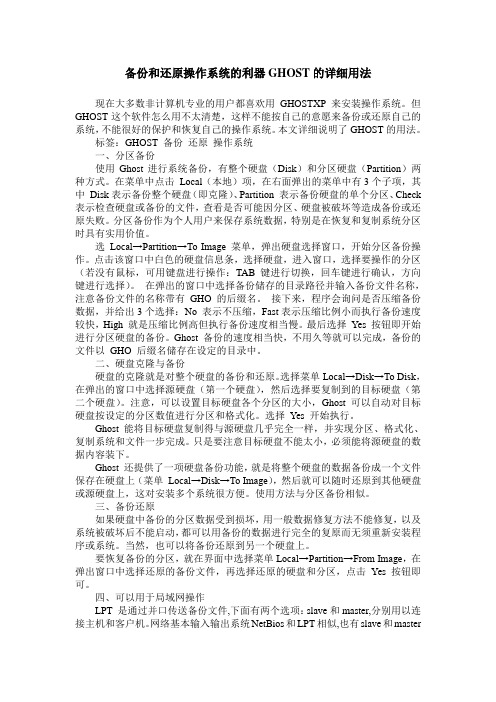
备份和还原操作系统的利器GHOST的详细用法现在大多数非计算机专业的用户都喜欢用GHOSTXP来安装操作系统。
但GHOST这个软件怎么用不太清楚,这样不能按自己的意愿来备份或还原自己的系统,不能很好的保护和恢复自己的操作系统。
本文详细说明了GHOST的用法。
标签:GHOST 备份还原操作系统一、分区备份使用Ghost进行系统备份,有整个硬盘(Disk)和分区硬盘(Partition)两种方式。
在菜单中点击Local(本地)项,在右面弹出的菜单中有3个子项,其中Disk表示备份整个硬盘(即克隆)、Partition 表示备份硬盘的单个分区、Check 表示检查硬盘或备份的文件,查看是否可能因分区、硬盘被破坏等造成备份或还原失败。
分区备份作为个人用户来保存系统数据,特别是在恢复和复制系统分区时具有实用价值。
选Local→Partition→To Image 菜单,弹出硬盘选择窗口,开始分区备份操作。
点击该窗口中白色的硬盘信息条,选择硬盘,进入窗口,选择要操作的分区(若没有鼠标,可用键盘进行操作:TAB键进行切换,回车键进行确认,方向键进行选择)。
在弹出的窗口中选择备份储存的目录路径并输入备份文件名称,注意备份文件的名称带有GHO 的后缀名。
接下来,程序会询问是否压缩备份数据,并给出3个选择:No 表示不压缩,Fast表示压缩比例小而执行备份速度较快,High 就是压缩比例高但执行备份速度相当慢。
最后选择Yes 按钮即开始进行分区硬盘的备份。
Ghost 备份的速度相当快,不用久等就可以完成,备份的文件以GHO 后缀名储存在设定的目录中。
二、硬盘克隆与备份硬盘的克隆就是对整个硬盘的备份和还原。
选择菜单Local→Disk→To Disk,在弹出的窗口中选择源硬盘(第一个硬盘),然后选择要复制到的目标硬盘(第二个硬盘)。
注意,可以设置目标硬盘各个分区的大小,Ghost 可以自动对目标硬盘按设定的分区数值进行分区和格式化。
ghost封装中的批处理学习

说明:
/*************/////
1.当你编写的批处理和你 要操作的文件在同一个文件夹内可不用说明路径否则要说明
ghost封装中的批处理学习 其实要学会批处理程序是不太容易的一件事,不过在封装的过程中,我们用不到多么复杂的批处理,只要弄懂这几个关键的书写格式的意思就行:
1.echo的意思是……注释
2.start的意思的是……运行你要运行的程序
3.paቤተ መጻሕፍቲ ባይዱse的意思是……当调用批处理后,不立即退出,当用户按下键盘上的任意一个键时在退出
9.md C:\123的意思是说在c盘下创建一个名叫123的文件夹
10.rd(或rmdir) c:\123的意思是说删除这个文件夹(文件夹必须为空)
11.如何删除“启动里面的程序”:注意是加了双引号的,如果不加是删除不了的
del "C:\Documents and Settings\All Users\「开始」菜单\程序\启动\run.vbs"
4.exit的意思是说……推出批处理
5.“copy 冰河世纪.mp3 f:\”意思是说把这首歌复制到f盘
6.title的意思是说给你做的批处理起一个名字
7.@ color 9F的意思是说批处理的背景颜色
8.regedit /s c:\sysprep\qd.reg >nul 导入注册表的固定用法
gost使用方法

GHOST怎么用,gost的使用方法,如何使用gost恢复,gost 使用教程系统备份使用Ghost进行系统备份,有整个硬盘(Disk)和分区硬盘(Partition)两种方式。
在菜单中点击Local (本地)项,在右面弹出的菜单中有3个子项,其中Disk表示备份整个硬盘(即克隆)、Partition表示备份硬盘的单个分区、Check表示检查硬盘或备份的文件,查看是否可能因分区、硬盘被破坏等造成备份或还原失败。
分区备份作为个人用户来保存系统数据,特别是在恢复和复制系统分区时具有实用价值。
选Local→Partition→To Image菜单,弹出硬盘选择窗口,开始分区备份操作。
点击该窗口中白色的硬盘信息条,选择硬盘,进入窗口,选择要操作的分区(若没有鼠标,可用键盘进行操作:TAB键进行切换,回车键进行确认,方向键进行选择)。
在弹出的窗口中选择备份储存的目录路径并输入备份文件名称,注意备份文件的名称带有GHO的后缀名。
接下来,程序会询问是否压缩备份数据,并给出3个选择:No表示不压缩,Fast表示压缩比例小而执行备份速度较快,High就是压缩比例高但执行备份速度相当慢。
最后选择Yes按钮即开始进行分区硬盘的备份。
Ghost备份的速度相当快,不用久等就可以完成,备份的文件以GHO后缀名储存在设定的目录中。
系统克隆硬盘的克隆就是对整个硬盘的备份和还原。
选择菜单Local→Disk→To Disk,在弹出的窗口中选择源硬盘(第一个硬盘),然后选择要复制到的目标硬盘(第二个硬盘)。
注意,可以设置目标硬盘各个分区的大小,Ghost可以自动对目标硬盘按设定的分区数值进行分区和格式化。
选择Yes开始执行。
Ghost能将目标硬盘复制得与源硬盘几乎完全一样,并实现分区、格式化、复制系统和文件一步完成。
只是要注意目标硬盘不能太小,必须能将源硬盘的数据内容装下。
Ghost还提供了一项硬盘备份功能,就是将整个硬盘的数据备份成一个文件保存在硬盘上(菜单Local→Disk→To Image),然后就可以随时还原到其他硬盘或源硬盘上,这对安装多个系统很方便。
Ghost 命令使用详解

Ghost 使用详解一、分区备份使用ghost进行系统备份,有整个硬盘(Disk)和分区硬盘(Parti tion)两种方式。
在菜单中点击 Local(本地)项,在右面弹出的菜单中有3个子项,其中 Disk表示备份整个硬盘(即克隆)、Partition 表示备份硬盘的单个分区、Check 表示检查硬盘或备份的文件,查看是否可能因分区、硬盘被破坏等造成备份或还原失败。
分区备份作为个人用户来保存系统数据,特别是在恢复和复制系统分区时具有实用价值。
选 Local→Partition→To Image 菜单,弹出硬盘选择窗口,开始分区备份操作。
点击该窗口中白色的硬盘信息条,选择硬盘,进入窗口,选择要操作的分区(若没有鼠标,可用键盘进行操作:TAB键进行切换,回车键进行确认,方向键进行选择)。
在弹出的窗口中选择备份储存的目录路径并输入备份文件名称,注意备份文件的名称带有 GHO 的后缀名。
接下来,程序会询问是否压缩备份数据,并给出3个选择:No 表示不压缩,Fast表示压缩比例小而执行备份速度较快,High 就是压缩比例高但执行备份速度相当慢。
最后选择 Yes 按钮即开始进行分区硬盘的备份。
ghost 备份的速度相当快,不用久等就可以完成,备份的文件以 GHO 后缀名储存在设定的目录中。
二、硬盘克隆与备份硬盘的克隆就是对整个硬盘的备份和还原。
选择菜单Local→Disk →To Disk,在弹出的窗口中选择源硬盘(第一个硬盘),然后选择要复制到的目标硬盘(第二个硬盘)。
注意,可以设置目标硬盘各个分区的大小,ghost 可以自动对目标硬盘按设定的分区数值进行分区和格式化。
选择 Yes 开始执行。
ghost 能将目标硬盘复制得与源硬盘几乎完全一样,并实现分区、格式化、复制系统和文件一步完成。
只是要注意目标硬盘不能太小,必须能将源硬盘的数据内容装下。
ghost 还提供了一项硬盘备份功能,就是将整个硬盘的数据备份成一个文件保存在硬盘上(菜单 Local→Disk→To Image),然后就可以随时还原到其他硬盘或源硬盘上,这对安装多个系统很方便。
GHOST教程及命令行参数

许多人都听说过或用过Norton Ghost这个软件,然而由于它的界面全是英文的,导致许多国内网友为此而头痛。
下面以它的7.0版为例,提供了Ghost的命令行参数。
/?或/H:查看帮助。
-CLONE:克隆。
-IA:对所有分区中的扇区进行映象。
-ID:对整个磁盘(包括未分区空间)进行复制。
-IR:和ID一样,但不将分区调整为扇区界限。
-IB:只复制磁盘的启动扇区。
-IAL:对LINUX分区进行整个复制,对其它分区则用正常方法。
-OR:覆盖空间并进行完整性检查。
-NOLILO:复制后不要试图去修正LILO启动调入器。
-BOOTCD:当使用-SURE直接制作CD-R映象时,期望找到可启动软盘。
-FDSZ:清除目标磁盘上的标志性字节。
-FDSP:保留目标磁盘上的标志性字节。
(优先级高于-FSSZ)-LPM:LPT主并行连接模式。
-LPS:LPT从并行连接模式。
-TCPM:TCP/IP主连接模式。
-TCPS:TCP/IP从连接模式。
-USBM:自动进入USB主模式。
-USBS:自动进入USB从模式。
-JL:记录多点传送会话诊断消息到文件。
-JS:设置最大的多点传送值。
-JA:设置多点传送会话的名称。
-AUTO:不要提示输入文件名,使用默认值。
-CHKIMG:检查映象文件的完整性。
-PWD:指定密码。
-SKIP:指定需要跳过的FAT文件系统中的文件或目录。
-PMBR:当进行任何磁盘复制操作时,保留目标磁盘中的主引导记录。
-SPAN:允许存取多个卷。
-SPLIT:当创建映象时将映象分成数块。
-Z:压缩映象文件。
-F64:当调入旧映象文件时允许64K的簇大小。
-FATLIMIT:防止FAT分区大小超过2兆。
-F32:将FAT16转换为FAT32。
-NTD:允许NTFS内部诊断检查。
-NTC-:禁止NTFS连续簇分配。
-NTCHKDSK:强制CHKDSK在下一个NTFS卷启动。
-NTIC:忽略NTFS卷上的CHKDSK位。
ghost的参数

ghost的参数大家一定觉得我有点太落伍了,这谁不知道呀,因为我最近发现电脑公司草草安装好操作系统就不管了,加上流氓软件的危害加大,出现了各种各样的问题,而一些朋友因为ghost的危险性都不敢运行,还原软件的不稳定性更不能用,如果用一键还原等等那些设置好的软件,又因为大家的所需不同,而用的也不同。
所以我不但写基本的实用参数,还有ghost的选项参数,还有关于ghost的一些相关内容。
让大家根据自己的需要来改写自己的批处理。
其中有点基本东西希望大家见谅,看看也无妨。
ghost所有参数介绍在options中可以设置参数1.image write buffering:在建立备份文件时, 打开写缓冲;2.sure:选择此项后,不再会出现最终确认询问(建议不要选择此项);3.no int 13:选择此项后,不支持中断13(缺省时不选择);4.reboot:在对硬盘或者分区操作完成之后,自动重启计算机;5.spanning:通过多个卷架构备份文件(选择此项时, 关闭write buffering);6.autoname:自动为spanning文件命名;7.allow 64k fat clusters:仅在Windows NT中支持;8.ignore CRC errors:忽略CRC 报错;9.override size limit:如果出现分区大小不相配,可忽略执行;10.image read buffering:打开生成备份文件时的读缓存(缺省时选中此项)。
ghost其他参数介绍1.-rb 本次ghost操作结束退出时自动重启。
这样,在复制系统时就可以放心离开了。
2.-fx 本次ghost操作结束退出时自动回到DOS提示符。
3.-sure 对所有要求确认的提示或警告一律回答"Yes"。
此参数有一定危险性,只建议高级用户使用。
4.-fro 如果源分区发现坏簇,则略过提示强制拷贝。
此参数可用于试着挽救硬盘坏道中的数据。
Ghost 使用详解

Ghost 使用詳解Ghost 使用詳解Ghost 使用詳解一、分區備份使用Ghost進行系統備份,有整個硬碟(Disk)和分區硬碟(Partition)兩種方式。
在菜單中點擊Local(本地)項,在右面彈出的菜單中有3個子項,其中Disk表示備份整個硬碟(即複製)、Partition 表示備份硬碟的單個分區、Check 表示檢查硬碟或備份的檔,查看是否可能因分區、硬碟被破壞等造成備份或還原失敗。
分區備份作為個人用戶來保存系統資料,特別是在恢復和複製系統分區時具有實用價值。
選Local→Partition→To Image 功能表,彈出硬碟選擇視窗,開始分區備份操作。
點擊該視窗中白色的硬碟資訊條,選擇硬碟,進入視窗,選擇要操作的分區(若沒有滑鼠,可用鍵盤進行操作:TAB鍵進行切換,回車鍵進行確認-,方向鍵進行選擇)。
在彈出的視窗中選擇備份儲存的目錄路徑並輸入備份檔案名稱,注意備份檔案的名稱帶有GHO 的尾碼名。
接下來,程-式會詢問是否壓縮備份資料,並給出3個選擇:No 表示不壓縮,Fast表示壓縮比例小而執行備份速度較快,High 就是壓縮比例高但執行備份速度相當慢。
最後選擇Yes 按鈕即開始進行分區硬碟的備份。
Ghost 備份的速度相當快,不用久等就可以完成,備份的檔以GHO 尾碼名儲存在設定的目錄中。
二、硬碟複製與備份硬碟的複製就是對整個硬碟的備份和還原。
選擇功能表Local→Disk→To Disk,在彈出的視窗中選擇源硬碟(第一個硬碟),然後選擇要複製到的目標硬碟(第二個硬碟)。
注意,可以設置目標硬碟各個分區的大小,Ghost 可以自動對目標硬碟按設定的分區數值進行分區和格式化。
選擇Yes 開始執行。
Ghost 能將目標硬碟複製得與源硬碟幾乎完全一樣,並實現-分區、格式化、複製系統和檔一步完成。
只是要注意目標硬碟不能太小,必頇能將源硬碟的資料內容裝下。
Ghost 還提供了一項硬碟備份功能,就是將整個硬碟的資料備份成一個檔保存在硬碟上(功能表Local→Disk→To Image),然後就可以隨時還原到其他硬碟或源硬碟上,這對安裝多個系統很方便。
- 1、下载文档前请自行甄别文档内容的完整性,平台不提供额外的编辑、内容补充、找答案等附加服务。
- 2、"仅部分预览"的文档,不可在线预览部分如存在完整性等问题,可反馈申请退款(可完整预览的文档不适用该条件!)。
- 3、如文档侵犯您的权益,请联系客服反馈,我们会尽快为您处理(人工客服工作时间:9:00-18:30)。
-clone,
mode={copy│load│dump│pcopy│pload│pdump},
src={drive│file│drive:partition},
dst={drive│file│drive:partition}
mode指定要使用哪种clone所提供的命令
copy硬盘到硬盘的复制(disktodiskcopy)
ghost.exe -clone,mode=pload,src=g:\bac.gho,dst=1:1 -fx -sure -rb
用g盘的bac.gho文件还原c盘。完成后不显示任何信息,直接启动。
ghost.exe -clone,mode=load,src=g:\bac.gho,dst=2,SZE1=60P,SZE2=40P
2代表第二号硬盘
LOAD硬盘映像文件名。
例g:\back98\setup98.gho
PCOPY/PLOAD目的分区号。
2:2代表的是,硬盘2的第二个分区
PDUMP分区映像文件名加分区号。
g:\back98\setup98.gh2
SZEn指定所使用目的分区的大小
load文件还原到硬盘(filetodiskload)
dump将硬盘做成映像文件(disktofiledump)
pcopy分区到分区的复制(partitiontopartitioncopy)
pload文件还原到分区(filetopartitionload)
pdump分区备份成映像文件(Байду номын сангаасartitiontofiledump)
/sure:对所有提示问题均自动回答“是”。在Ghost.exe图形界面操作中,程序会弹出一些对话框询问是否肯定执行该操作,通常有“Yes”和“Cancel”两个选项,/sure意为自动选择“Yes”,以确保克隆过程中不需手工干涉。
针对我的情况,我在D盘建立一个名为Ghost的目录,备份C区的镜像文件取名为sysbak.gho。两个批处理文件内容如下:
1:2代表的是硬盘1的第二个分区
PLOAD分区映像文件名加上分区号或是驱动器名加上分区号。
g:\back98\setup98.gh2,代表映像文件里的第二个分区
dst运行Ghost时使用的目标位置模式及其意义:
mode命令对应mode命令dst所使用参数例子
COPY/DUMP目的硬盘号。
Ghost.exe-clone,mode=pload,src=d:\bac.gho,dst=1:1-fx-sure-rb
利用在d盘的文件自动还原,结束以后自动跳出ghost并且重新启动。
开机自动做C区的备份,在D区生成备份文件bac.gho。
ghost.exe-clone,mode=pdump,src=1:1,dst=d:\bac.gho-fx-sure-rb
�
·Ghost批处理文件的基本格式
Ghost-clone,mode={copy│load│dump},src={drive│file│drive:partition},dst={dri-ve│file│drive:partition}/fro/fx/rb/f32/Z(n)/sure{其他参数}
-ia完全执行扇区到扇区的复制。当由一个映像文件或由另一个硬盘为来源,复制一个分区时,Ghost将首先检查来源分区,再决定是要复制文件和目录结构还是要做映像复制(扇区到扇区)。预设是这种形式。但是有的时候,硬盘里特定的位置可能会放一些隐藏的与系统安全有关的文件。只有用扇区到扇区复制的方法才能正确复制
src指定了ghost运行时使用的源分区的位置模式及其意义
ode命令对应mode命令src所使用参数例子
COPY/DUMP
源硬盘号。
以1代表第一号硬盘
LOAD映像文件名
g:\back98\setup98.gho或装置名称(drive)
PCOPY/PDUMP
源分区号。
/fx:程序执行完毕后自动退出,回到操作系统。这条参数在制作镜像文件和恢复非系统分区时可以使用,但用在恢复系统分区时使用可能会引起死机(恢复系统分区时请参考/rb)。
/rb:程序执行完毕后强制重新启动系统。
/f32:将FAT16格式转换为FAT32格式。
/Z(n):设定镜像文件的压缩率,只在制作镜像文件时使用。其中,n=1(/z1)表示在制作镜像文件时不压缩,n=2(/z2)为快速压缩,n=3~9时采用高比例压缩。在实际使用中,笔者推荐使用/z2(快速压缩),它的速度和/z1(不压缩)基本没有差别,镜像文件却小了许多。但如果你的硬盘容量不十分大,建议使用/z9。
·GHOST参数详细示例(上面的你可以不看 但这里的一定要看,更要好好记录下来)
ghost.exe -clone,mode=copy,src=1,dst=2 -sure
硬盘对拷
ghost.exe -clone,mode=pcopy,src=1:2,dst=2:1 -sure
将一号硬盘的第二个分区复制到二号硬盘的第一个分区
将映像文件还原到第二个硬盘,并将分区大小比例修改成60:40
还原磁盘
首先做一个启动盘,包含Config.sys,Autoexec.bat,,Io.sys,Ghost.exe文件(可以用windows做启动盘的程序完成)。
Autoexec.bat可以包含以下命令:
-pwdand-pwd=x给映像文件加密
-rb在还原或复制完成以后,让系统重新启动
-sure可以和clone合用。Ghost不会显示"proceedwithdiskclone-destinationdrivewillbeoverwritten?"提示信息
充分的了解了以上的参数从今天起我们就不用在和GHOST的界面打交道了。
ghost.exe -clone,mode=pdump,src=1:2,dst=g:\bac.gho
将一号硬盘的第二个分区做成映像文件放到g分区中
ghost.exe -clone,mode=pload,src=g:\bac.gh2,dst=1:2
从内部存有两个分区的映像文件中,把第二个分区还原到硬盘的第二个分区
n=xxxxM指定第n目的分区的大小为xxxxMBSZE2=800M表示分区2的大小为800MB
n=mmP指定地n的目的分区的大小为整个硬盘的mm个百分比。
其他参数
-fxo当源物件出现坏块时,强迫复制继续进行
-fx当ghost完成新系统的工作后不显示"pressctrl-alt-deltoreboot"直接回到DOS下
dst=:此项参数设定数据的目标位置,用法和src一样。如“dst=1:1”表示将提取数据还原到主盘第一分区,“dst=2:2”表示还原到从盘第二分区,“dst=d:\ghost\sysbak.gh1”则表示将备份的数据保存为主盘第二分区ghost目录中的sysgbak.gho文件。
/fro:该参数意为在克隆过程中跳过一切错误,建议大家避免使用。
MSCDEX.EXE/D:IDECE001/L:Z
Ghost-clone,mode=load,src=z:\bac.gho,dst=1:1-sure-rb
可以根据下面的具体说明修改实例
-clone在使用时必须加入参数,它同时也是所有的switch{batchswitch}里最实用的一种,下面是clone所定义的参数
还原光盘
包含文件:Config.sys,Autoexec.bat,Mscdex.exe(CDROM执行程序),Oakcdrom.sys(ATAPICDROM兼容驱动程序),Ghost.exe
Config.sys内容为:
DEVICE=OAKCDROM.SYS/D:IDECD001
Autoexec.bat内容为:
其主要参数的意思及用法如下:
-clone:clone在英文中是“克隆”的意思,在此处是一个固定的格式,意为强制按参数方式执行Ghost.exe。
mode=:此项参数用于设定Ghost.exe的使用模式,有六种模式可供选择:copy、pcopy、load、pload、dump、pdump。其中,copy、load、dump是指硬盘到硬盘的操作,加p以后(pcopy、pload、pdump)则以相同模式针对硬盘的分区进行操作。如“mode=copy”意思是将一个硬盘的数据克隆到另一个相同容量或更大容量的硬盘上,加P(mode=pcopy)以后的意思是将一个分区的数据克隆到另一个分区。“mode=load”的意思是提取镜像文件恢复至硬盘(或分区),“mode=dump”的意思是将硬盘(或分区)做成镜像文件。
sysback.bat(备份):
Ghost-clone,mode=pdump,src=1:1,dst=d:\ghost\sysbak.gh1 /fx/z9/sure
revert.bat(恢复):
Ghost-clone,mode=pload,src=d:\ghost\sysbak.gh1,dst=1:1 /sure /rb
src=:此项参数用于设定数据来源位置,用1、2、3……代表不同的来源,如“src=1:1”表示数据来源于主盘第一分区,“src=2:2”表示数据来源于从盘第二分区,“src=d:\ghost\sysbak.gh1”表示要提取的数据来源于主盘第二分区Ghost目录中的sysgbak.gho文件。
